
Với sự ra đời của iOS 17, Apple đã giới thiệu một tính năng mới gọi là Chế độ Chờ, biến iPhone thành màn hình thông minh với điều khiển nhà thông minh. Nó hiển thị thông tin như đồng hồ, thời tiết, hình ảnh từ ứng dụng Ảnh và các thông tin khác ở chế độ toàn màn hình mới trong khi iPhone đang sạc ở chế độ ngang.
Nếu bạn là người dùng Android và quan tâm đến tính năng thông minh này cũng như muốn có nó trên thiết bị của mình thì các hướng dẫn dưới đây sẽ giúp bạn thực hiện. Bài viết dưới đây, Tekzone sẽ giúp bạn sẽ tìm hiểu các phương pháp khác nhau để bật Chế độ Chờ trên thiết bị Android của mình, tương tự như iOS. Bạn có thể tham khảo.
I. Chế độ Chờ là gì?
Chế độ Chờ là một tính năng có ở hầu hết các thiết bị như smartphone, máy tính và Tivi, trong đó thiết bị được chuyển sang chế độ tiết kiệm năng lượng khi không sử dụng và nhanh chóng được đánh thức khi cần thiết. Với sự ra đời của Always on Display, Chế độ Chờ đã được cải thiện đáng kể và hiện hiển thị các thông tin hữu ích như thời gian, ngày tháng, thông báo hoặc các chi tiết quan trọng khác mà không cần phải kích hoạt hoàn toàn màn hình.
Với việc giới thiệu Chế độ Chờ mới trên iOS, Apple đã làm cho màn hình chính trở nên hấp dẫn hơn về mặt hình ảnh và bổ sung thêm các tiện ích hữu ích. Và có thể trong thời gian sớm nhất chúng ta sẽ thấy được tính năng này trên Android. Lúc đó, bạn có thể sử dụng các giải pháp này để tận hưởng Chế độ Chờ trên smartphone Android của mình.
II. Cách bật Chế độ Chờ trên Android
1. Bật Chế độ Chờ trên smartphone Samsung

Chế độ Chờ đã có trên smartphone Samsung được một thời gian. Nếu smartphone đang chạy phiên bản UI 5 trở lên, bạn có thể bật Chế độ Chờ trực tiếp trong cài đặt. Việc triển khai Chế độ Chờ của Samsung thường không phản hồi nhanh như iPhone, nhưng nó có thể được sử dụng khi smartphone không được sử dụng.
- Mở cài đặt trên smartphone
- Xác định vị trí và chạm vào màn hình khóa và nhấp vào “Luôn bật”.
- Nhấn vào hướng màn hình và chọn Phong cảnh từ menu thả xuống.
- Bây giờ hãy chuyển smartphone sang Chế độ Chờ và đợi cho đến khi màn hình bật. Nhấn đúp vào màn hình và vuốt lên hoặc xuống.
- Bây giờ bạn sẽ thấy nhiều tiện ích khác nhau như báo thức, âm nhạc, thời tiết, đồng hồ,…
Lưu ý: Có một số dòng điện thoại Samsung hay các smart phone có hệ điều hành Android sẽ không có chức năng này.
2. Cài đặt ứng dụng của bên thứ ba để bật Chế độ Chờ trên Android

Một cách dễ dàng khác để bật Chế độ Chờ trên thiết bị Android là cài đặt ứng dụng của bên thứ ba. Hiện đã có rất nhiều ứng dụng trong Cửa hàng Google Play mà bạn có thể sử dụng để kích hoạt Chế độ Chờ trên smartphone Android của mình.
Các ứng dụng này hiển thị ngay lập tức nhiều tiện ích khác nhau như đồng hồ và lịch, đồng thời cũng giúp bạn xem ảnh từ ứng dụng Ảnh. Bạn cũng có thể tùy chỉnh trải nghiệm bằng cách thay đổi màu sắc, kiểu tiện ích,….
Không giống như Chế độ Chờ trên iPhone, việc thiết lập Chế độ Chờ với các ứng dụng của bên thứ ba là một quy trình thủ công và tất cả các tiện ích đều được hiển thị trong ứng dụng dưới dạng lớp phủ. Điều này có nghĩa là mỗi khi muốn Chế độ Chờ, bạn phải mở ứng dụng và thiết lập thủ công, đồng thời smartphone phải được mở khóa và mở để ứng dụng hoạt động, điều này không chỉ tiêu tốn nhiều pin hơn mà còn cần thêm tài nguyên hệ thống để duy trì hoạt động của ứng dụng và quan trọng nhất là gây ra rủi ro về quyền riêng tư và bảo mật. Sử dụng phương pháp này để thiết lập Chế độ Chờ khá tiêu tốn dung lượng và chế độ pin trừ khi bạn thực sự cần nó.
- Mở Cửa hàng Google Play trên smartphone và tìm kiếm “Standby iOS: Always On Display”.
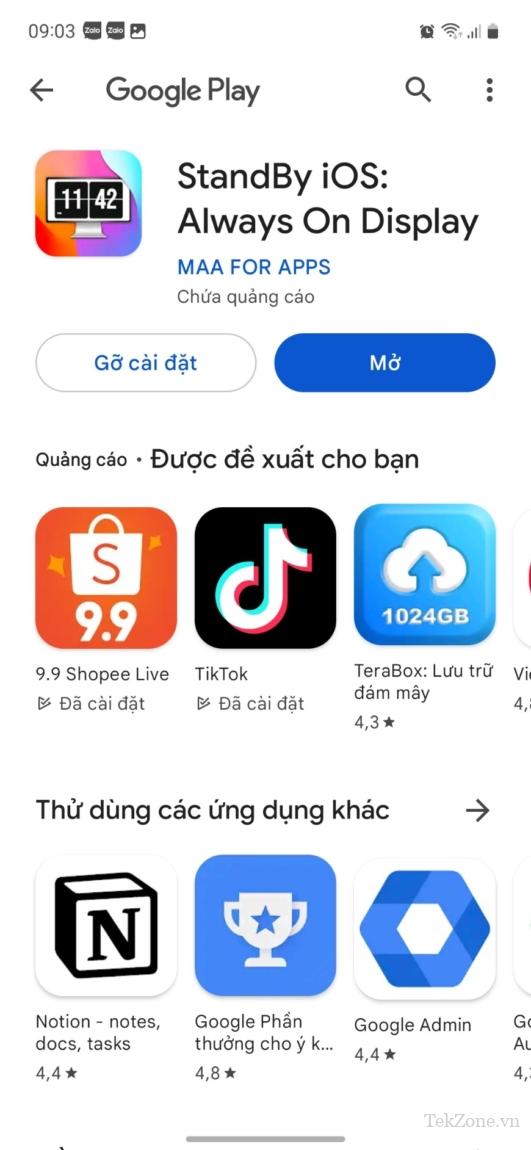
- Cài đặt bất kỳ ứng dụng Standby iOS nào trên smartphone tùy theo sở thích
- Mở ứng dụng và ngay lập tức, bạn sẽ thấy nhiều tiện ích khác nhau tương tự như Chế độ Chờ của iOS. Bạn có thể vuốt để thay đổi các widget và nhấp vào cài đặt để tùy chỉnh giao diện.
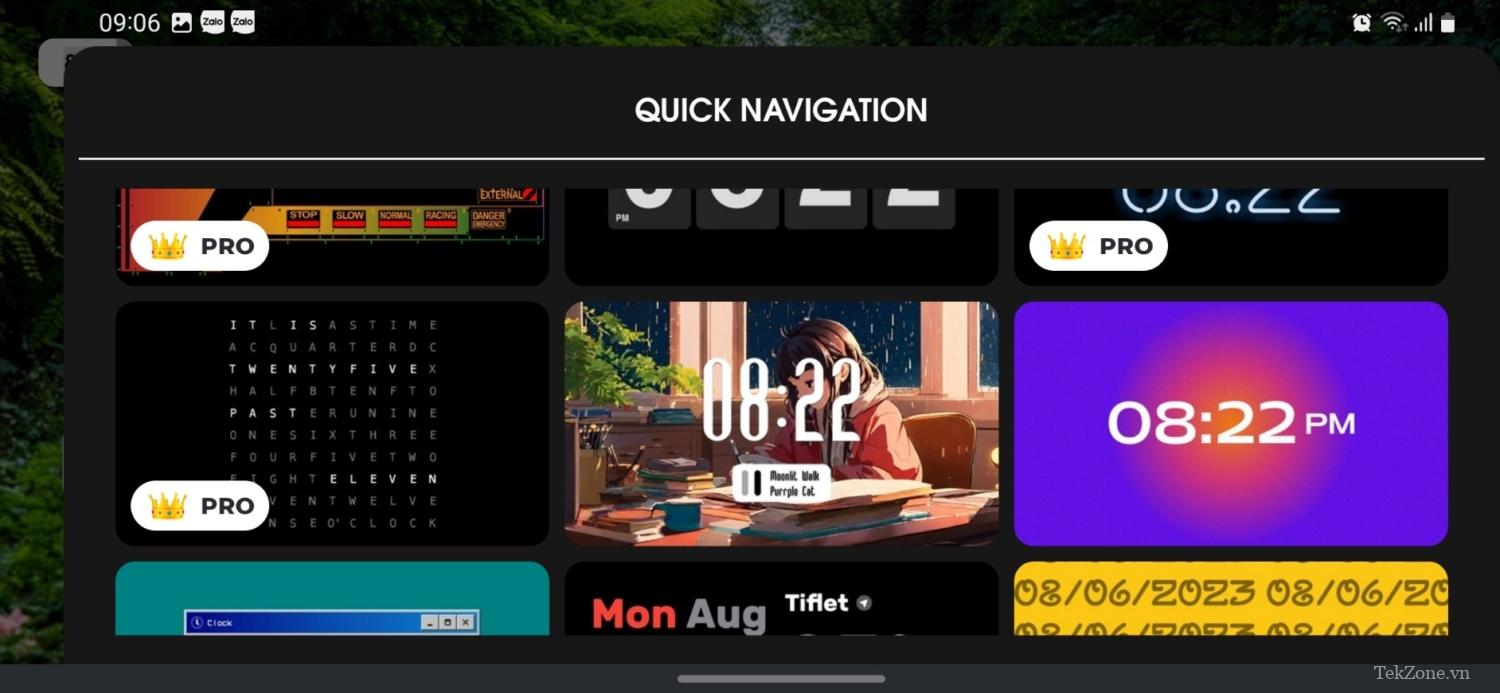
3. Tùy chỉnh Luôn hiển thị để giống như Chế độ Chờ
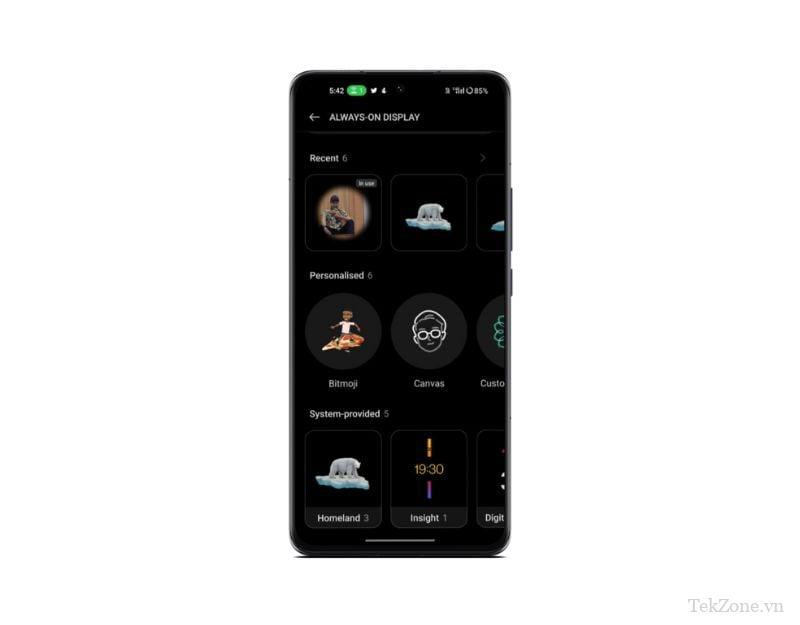
Hầu hết smartphone Android hiện nay đều cung cấp tính năng Luôn hiển thị, rất giống với Chế độ Chờ. Bạn có thể tùy chỉnh cài đặt Always On Display sao cho hình thức và thông tin hiển thị khi thiết bị ở trạng thái lý tưởng hoặc khi đang sạc tương tự như Chế độ Chờ của iPhone.
Cách bật luôn hiển thị trên smartphone Android
- Mở ứng dụng Cài đặt trên thiết bị.
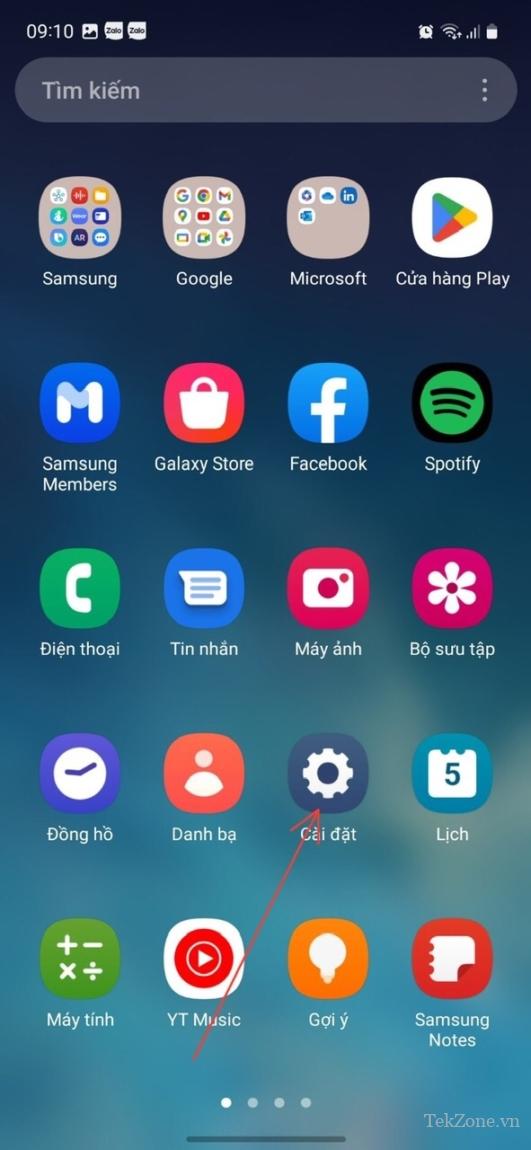
- Tìm tùy chọn Hiển thị và nhấn vào nó.
Lưu ý: tùy thuộc vào từng hệ điều hành khác nhau sẽ có tính năng hiển thị trên ứng dụng cài đặt của Samsung
- Tìm tùy chọn Màn hình khóa và chạm vào nó.
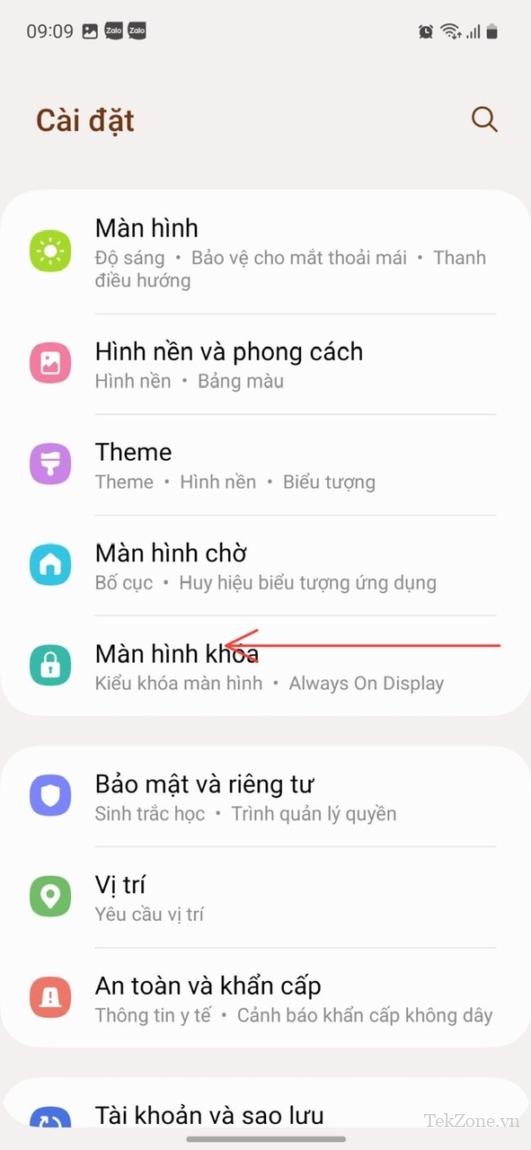
- Trong menu màn hình khóa, bạn sẽ tìm thấy cài đặt có tên Luôn hiển thị thời gian và thông tin.
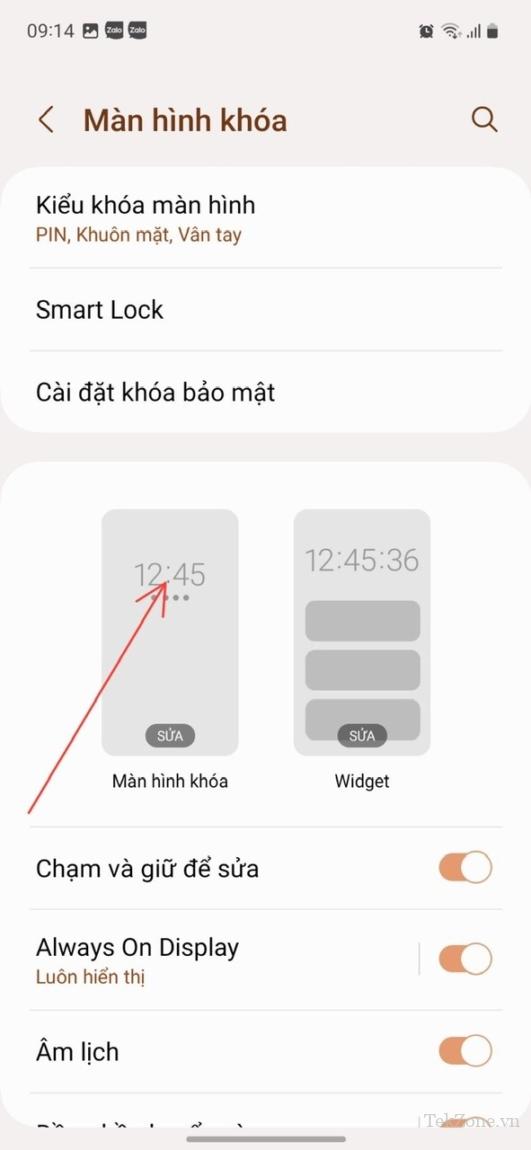
- Chọn hộp bên cạnh tùy chọn này để kích hoạt nó. Để tùy chỉnh bạn kéo xuống dưới chọn Tùy chỉnh theo ý thích. Một số thiết bị còn cung cấp cho bạn tùy chọn thêm widget vào màn hình Luôn bật, tương tự như Chế độ Chờ.
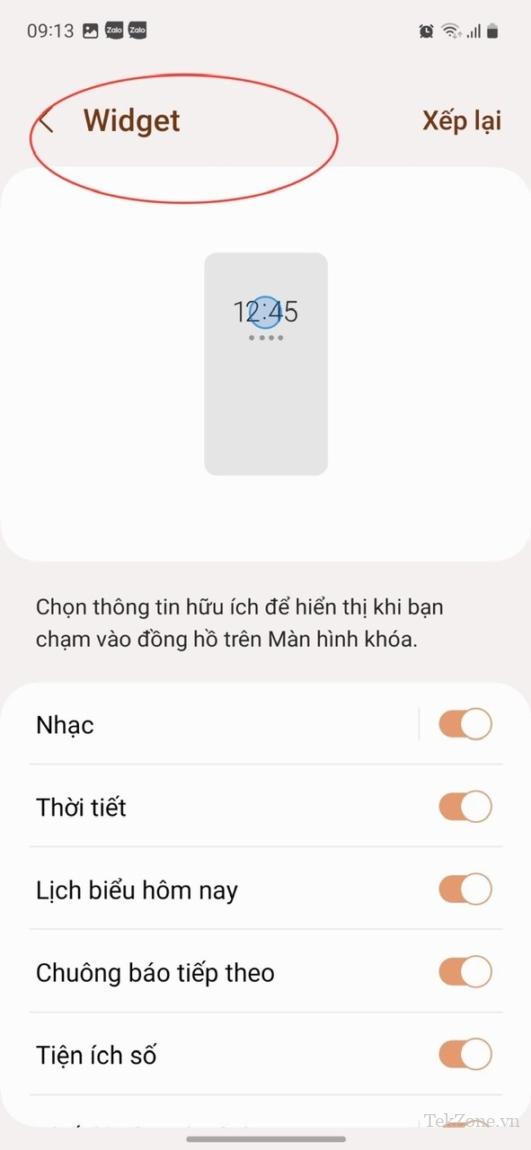
- Các bước này có thể thay đổi đôi chút tùy thuộc vào smartphone hoặc phiên bản Android bạn đang sử dụng.
III. Câu hỏi thường gặp về Chế độ Chờ trên Android
1. Chế độ Chờ là gì và nó khác với các chế độ tiết kiệm năng lượng khác như thế nào?
Chế độ Chờ là một tính năng đặc biệt trên thiết bị Android giúp tiết kiệm pin khi bạn không sử dụng thiết bị. Nó khác với các chế độ tiết kiệm năng lượng khác ở một số điểm:
- Chế độ tiết kiệm pin: Chế độ tiết kiệm pin rất khác với Chế độ Chờ. Khi chế độ tiết kiệm pin được bật, Nó sẽ giảm hiệu suất, hạn chế các quá trình chạy nền và điều chỉnh cài đặt để tiết kiệm pin. Chế độ Chờ giống như một phần của Chế độ tiết kiệm pin nhưng nó tập trung đặc biệt vào việc giảm thiểu mức sử dụng năng lượng khi thiết bị ở chế độ rảnh.
- Chế độ ngủ: Chế độ ngủ chủ yếu tắt màn hình để tiết kiệm năng lượng, trong khi Chế độ Chờ còn làm được nhiều việc hơn thế bằng cách hạn chế các tiến trình nền và hoạt động mạng khác.
2. Tôi vẫn có thể nhận được thông báo ở Chế độ Chờ chứ?
Có, bạn vẫn có thể nhận thông báo ở Chế độ Chờ trên Android. Bạn thậm chí có thể thêm thông báo vào Chế độ Chờ và tất cả thông báo sẽ được hiển thị ở một nơi.
3. Chế độ Chờ có ảnh hưởng đến hiệu suất thiết bị của tôi không?
Chế độ Chờ được thiết kế để cải thiện thời lượng pin khi thiết bị không được sử dụng. Tuy nhiên, Chế độ Chờ do Apple giới thiệu và các phương pháp được liệt kê trong bài đăng này hơi khác nhau và do đó, nó có thể ảnh hưởng đến tuổi thọ pin. Chế độ Chờ của Apple chỉ có thể được sử dụng khi iPhone đang sạc.




